Максимально поддерживаемый объём оперативной памяти для разных версий Windows. Сколько оперативной памяти поддерживает Windows XP, 7, 8.1 и 10?
Наверное многие помнят, или слышали про первые, на сегодняшний день уже древние компьютеры, такие как к примеру ZX Spectrum? Кто не помнит или забыл, то напомним, что оперативная память для этих динозавров измерялась в килобайтах. Да-да, именно в килобайтах, даже не в мегабайтах.
Сейчас любой мобильник в разы мощнее древних Спектрумов
Технология продвигается, время бежит, и оперативной памяти уже требуется не килобайты, а Гигабайты. В будущем и этого конечно будет мало, и наши сегодняшние самые мощные компьютеры, тоже будут называть динозаврами прошлого. Но вернемся в наше время.
Содержание
- Сколько оперативной памяти поддерживает Windows XP, 7, 8.1 и 10?
- Сколько оперативной памяти максимально видит разная версия Windows
- Windows XP
- Windows 7
- Windows 8 / 8.1
- Windows 10
- Итог
Сколько оперативной памяти поддерживает Windows XP, 7, 8.1 и 10?
Допустим вы захотели в свой компьютер установить дополнительные линейки оперативки. Предположим было у вас 4 Гб, воткнули еще 4 Гб. Включаем комп, а в свойствах все те-же 4Гб. (Да и то это округленный показатель, на деле максимум 3.750 Гб). Почему так? О ужас!!!
Почему остались те-же 4 Гб. оперативы? Давайте разберемся с этим вопросом, раз и навсегда.
Все операционные системы Windows с разрядностью x86 (32 bit) не важно какая версия, все они видят только до 4 Гб. памяти. Вы хоть истыкайте памятью весь компьютер, как ежика с иголками, он будет видеть только до 4 гигабайта. Связано это с внутренними архитектурными ограничениями.
Если вы установите на компьютере 64 битную операционную систему, то все ваши линейки памяти система и увидит.
Windows XP
- Windows XP x86 (32 bit): 4 гб.
- Windows XP x64 (64 bit): 128 Гб.
Windows 7
- Windows 7 Starter x86 (32 bit): 2 Гб.
- Windows 7 Home Basic x86 (32 bit): 4 Гб.
- Windows 7 Home Premium x86 (32 bit): 4 Гб.
- Windows 7 Professional x86 (32 bit): 4 Гб.
- Windows 7 Enterprise x86 (32 bit): 4 Гб.
- Windows 7 Ultimate x86 (32 bit): 4 Гб.
- Windows 7 Home Basic x64 (64 bit): 8 Гб.
- Windows 7 Home Premium x64 (64 bit): 16 Гб.
- Windows 7 Professional x64 (64 bit): 192 Гб.
- Windows 7 Enterprise x64 (64 bit): 192 Гб.
- Windows 7 Ultimate x64 (64 bit): 192 Гб.
Windows 8 / 8.1
- Windows 8 x86 (32 bit): 4 Гб.
- Windows 8 Professional x86 (32 bit): 4 Гб.
- Windows 8 Enterprise x86 (32 bit): 4 Гб.
- Windows 8 x64 (64 bit): 128 Гб.
- Windows 8 Professional x64 (64 bit): 512 Гб.
- Windows 8 Enterprise x64 (64 bit): 512 Гб.
Windows 10
- Windows 10 Home x86 (32 bit): 4 Гб.
- Windows 10 Home x64 (64 bit): 128 Гб.
- Windows 10 Pro x86 (32 bit): 4 Гб.
- Windows 10 Pro x64 (64 bit): 512 Гб.
Как видите, 64-битные редакции поддерживает огромный объем оперативной памяти, а вот в случае с 32-битной версией нужно быть внимательным с выбором: зачастую система не поддерживает даже указанные 4 Гб.
Итог
Максимальное количество оперативной памяти, которые способны «увидеть» 32 разрядные версии Windows — это 4 Гб. Таким образом, если у вас больший объем RAM, следует установить 64-разрядную версию, чтобы воспользоваться этой памятью.
Для того, чтобы узнать, какая версия Windows установлена на вашем компьютере, откройте пункт «Система» в панели управления (или кликните по «Мой компьютер» правой кнопкой мыши и выберите «Свойства»).
Загрузка …
Поддержка Windows 7 закончилась 14 января 2020 года.
Чтобы продолжить получать обновления системы безопасности от Майкрософт, мы рекомендуем перейти на Windows 11.
Подробнее
Если вы хотите запускать Windows 7 на компьютере, выполните указанные ниже действия.
-
32-разрядный (x86) или 64-разрядный (x64) процессор* с тактовой частотой 1 ГГц или выше.
-
1 ГБ (для 32-разрядного процессора) или 2 ГБ (для 64-разрядного процессора) ОЗУ.
-
16 ГБ (для 32-разрядной системы) или 20 ГБ (для 64-разрядной системы) свободного места на жестком диске.
-
Графическое устройство DirectX 9 с драйвером WDDM 1.0 или более поздней версии.
Дополнительные требования для использования некоторых функций:
-
Доступ в Интернет (может взиматься плата).
-
В зависимости от разрешения экрана для воспроизведения видео может требоваться дополнительная память и более современное графическое оборудование.
-
Для обеспечения оптимальной производительности в некоторых играх и программах может потребоваться графическая плата, совместимая с DirectX 10 или более высокой.
-
Для некоторых функций Windows Media Center может требоваться ТВ-тюнер и дополнительное оборудование.
-
Для технологии Windows Touch и планшетных ПК требуется специальное оборудование.
-
Для домашней группы требуется сеть и компьютеры под управлениемWindows 7
-
Для записи DVD- и компакт-дисков требуется совместимый оптический дисковод.
-
Для функции BitLocker требуется доверенный платформенный модуль TPM 1.2.
-
Для функции BitLocker To Go требуется USB-накопитель.
-
Для режима Windows%%amp;#160;XP требуется дополнительно 1 ГБ ОЗУ и 15 ГБ свободного места на жестком диске.
-
Для воспроизведения музыки и звука требуется аудиовыход.
Графика и функции продукта зависят от конфигурации системы. Для некоторых функций может требоваться дополнительное или более современное оборудование.
На компьютерах с многоядерными процессорами:
Windows 7 предназначен для работы с современными многоядерными процессорами. Все 32-разрядные версии Windows 7 могут поддерживать до 32 ядер процессоров, в то время как 64-разрядные версии могут поддерживать до 256 процессорных ядер.
Компьютеры с несколькими процессорами (ЦП):
Коммерческие серверы, рабочие станции и другие высокопроизводительные компьютеры могут быть оснащены несколькими физическими процессорами. Windows 7 Профессиональная, Корпоративная и максимальная разрешены для двух физических процессоров, обеспечивая оптимальную производительность на этих компьютерах. Windows 7 Starter, Главная базовая и Home Premium распознает только один физический процессор.
* Более ранние версии Windows, в том числе Windows 7 и Windows 8,1, имеют ограниченную поддержку при работе с новыми процессорами и наборами микросхем от производителей, таких как Intel, AMD, NVidia и Qualcomm. Дополнительные сведения можно найти в разделе вопросы и ответы о жизненном цикле поддержки. На устройстве могут не работать предыдущие версии Windows, если аппаратное обеспечение устройства не является совместимым, на нем нет актуальных драйверов или истек срок его поддержки, предоставляемой изготовителем оборудования (OEM).
Нужна дополнительная помощь?
- 20.07.2020
В данной статье рассмотрим какой максимальный объем оперативной памяти доступен на программном уровне в различных версиях Windows (10, 8.1, 7, Vista и XP), а так же рассмотрим максимальный объем оперативной памяти (ОЗУ) в серверных системах — Windows Server.
Windows 10
В среднем в Windows 10 максимальный объем оперативной памяти — 2 Тб, в x32 битных системах по стандарту — 4 Гб.
| Версии Windows 10 | x64 | x32 (x86) |
|---|---|---|
| Windows 10 Pro | 2 Тб | 4 Гб |
| Windows 10 Home (Домашняя) | 128 Гб | 4 Гб |
| Windows 10 Enterprise (Корпоративная) LTSC/LTSB | 2 Тб | 4 Гб |
| Windows 10 Education (Для образовательных учреждений) | 2 Тб | 4 Гб |
| Windows 10 Pro for WorkStations | 6 Тб | — |
Windows 8.1
В Windows 8.1 максимальный объем сделан стандартно для всех версий — 512 Гб.
| Версии Windows 8.1 | x64 | x32 (x86) |
|---|---|---|
| Windows 8.1 Pro | 512 Гб | 4 Гб |
| Windows 8.1 Enterprise | 512 Гб | 4 Гб |
| Windows 8.1 (без редакции, аналог Home версии) | 512 Гб | 4 Гб |
Windows 7
В Профессиональной и более расширенных редакциях Windows 7 максимальный объем — 192 Гб. Windows 7 Starter — доступна только в редакции x32.
| Версии Windows 7 | x64 | x32 (x86) |
|---|---|---|
| Windows 7 Ultimate (Максимальная) | 192 Гб | 4 Гб |
| Windows 7 Enterprise (Корпоративная) | 192 Гб | 4 Гб |
| Windows 7 Professional | 192 Гб | 4 Гб |
| Windows 7 Home Premium (Домашняя расширенная) | 16 Гб | 4 Гб |
| Windows 7 Home Premium (Домашняя базовая) | 8 Гб | 4 Гб |
| Windows 7 Starter (Начальная) | — | 2 Гб |
Windows Vista
В Профессиональной и более расширенных редакциях Windows Vista максимальный объем — 128 Гб. Windows Vista Starter доступна только в редакции x32.
| Версии Windows Vista | x64 | x32 (x86) |
|---|---|---|
| Windows Vista Ultimate | 128 Гб | 4 Гб |
| Windows Vista Enterprise | 128 Гб | 4 Гб |
| Windows Vista Business | 128 Гб | 4 Гб |
| Windows Vista Home Premium | 16 Гб | 4 Гб |
| Windows Vista Home Basic | 8 Гб | 4 Гб |
| Windows Vista Starter | — | 1 Гб |
Windows XP
Максимальный объем ОЗУ в Windows XP доступен в x64 битной версии на 128 Гб.
| Версии Windows XP | x64 | x32 (x86) |
|---|---|---|
| Windows XP | 128 Гб | 4 Гб |
| Windows XP Starter Edition | 512 Мб |
Windows Server
Максимальный объем оперативной памяти в Windows Server отличается в зависимости от редакции.
| Версии Windows Server | x64 |
|---|---|
| Windows Server 2019 Standard / Datacenter | 24 Тб |
| Windows Server 2016 Standard / Datacenter | 24 Тб |
| Windows Server 2012 и 2012r2 Standard / Datacenter | 4 Тб |
| Windows Server 2008 Standard / Enterprise / Datacenter | 32 Гб / 1 Тб / 1 Тб |
| Windows Server 2008r2 Standard / Enterprise / Datacenter | 32 Гб / 2 Тб / 2 Тб |
Содержание
- Каков максимальный лимит памяти (ОЗУ) для 64-битной Windows 7/8?
- Максимальные ограничения памяти (RAM)
- Максимальный объём оперативной памяти в Windows
- Сколько оперативной памяти поддерживает Windows XP, 7, 8.1 и 10?
- Сколько оперативной памяти максимально видит разная версия Windows
- Windows XP
- Windows 7
- Windows 8 / 8.1
- Windows 10
- Предельный объем памяти для выпусков Windows и Windows Server
- Ограничения памяти и адресного пространства
- Ограничения физической памяти: Windows 10
- Ограничения физической памяти: Windows Server 2016
- Ограничения физической памяти: Windows 8
- Ограничения физической памяти: Windows Server 2012
- ограничения физической памяти: Windows 7
- ограничения физической памяти: Windows Server 2008 R2
- ограничения физической памяти: Windows Server 2008
- ограничения физической памяти: Windows Vista
- ограничения физической памяти: Windows Home Server
- ограничения физической памяти: Windows Server 2003 R2
- ограничения физической памяти: Windows Server 2003 с пакетом обновления 2 (SP2)
- ограничения физической памяти: Windows Server 2003 с пакетом обновления 1 (SP1)
- ограничения физической памяти: Windows Server 2003
- ограничения физической памяти: Windows XP
- ограничения физической памяти: Windows Embedded
- Влияние графических карт и других устройств на ограничения памяти
- Slay blog
- Максимальный объем оперативной памяти в Windows 7?
- Максимальный объем оперативной памяти в Windows.
Каков максимальный лимит памяти (ОЗУ) для 64-битной Windows 7/8?
В разных редакциях Windows были установлены разные максимальные пределы ОЗУ. 64-разрядная версия Windows поддерживает различные объемы памяти в качестве отличительной особенности SKU, причем нижний предел составляет от 512 МБ для Windows XP Starter до 128 ГБ для Vista Ultimate и 192 ГБ для Windows 7 Ultimate.
Однако все 32-разрядные клиентские SKU Windows, включая Windows Vista, Windows XP и Windows 2000 Professional, поддерживают до 4 ГБ физической памяти. 4 ГБ – это максимальный физический адрес, доступный в стандартном режиме управления памятью x86. Спецификации оборудования для Windows 7 устанавливают минимальные требования к памяти (RAM).
Максимальные ограничения памяти (RAM)
Таким образом, хотя максимальный лимит ОЗУ для 32-разрядных версий Windows 7/8 составляет 4 ГБ, когда речь идет о 64-разрядных выпусках, объем памяти, к которому может обращаться ОС, зависит от того, какое издание вы используете.
Вот верхние пределы ОЗУ для разных выпусков 64-разрядной версии Windows 7 :
Эти ограничения аналогичны ограничениям для выпусков Windows Vista, за исключением того, что верхние пределы Vista Enterprise и Vista Ultimate были увеличены с 128 ГБ до 192 ГБ.
Для Windows Server 2008 R2 Enterprise edition ограничение может быть увеличено даже до 2 ТБ.
Надеюсь, это поможет.
Дополнительная информация:
Источник
Столько памяти ставить на домашний комп, не требуется, максимум 8, это будет с приличным запасом. В остальном, все увидится и будет работать, есть народ, который ставит не понятно зачем.
А ты про блейд системы и интеловые модуляры не слышал? =)
Серверные винды поддерживают тоже до 192, но в таких системах стоит как правило не одна винда.
Я имел ввиду не серверный софт, а серверные решения, если надо более 192гб оперативки на обрабтку определённых задач.
. Что касается 64-битной версии Windows 7, как мы уже писали выше, она корректно «видит» 192 Гбайт RAM, но опять таки только версии Professional, Enterprise и Ultimate. Верхний лимит для версии Home Basic и Home Premium составляет 8 и 16 Гбайт соответственно. Тем не менее, прогресс налицо, так как 64-битная Windows Vista Business, Enterprise и Ultimate «видят» только 128 Гбайт. Правда, в случае с версиями Home Basic и Home Premium этот предел также составляет 8 и 16 Гбайт. А 32-битная версия Vista, сами понимаете, больше 4 Гбайт все равно ничего не «увидит».
Если ты профессионально не занимаешся емкой графикой то смысла нету.
Вот здесь написано про Суперфичу. Есть разница между занятой памятью и той памятью, в которую подгружены страницы, но она освобождается при первом же требовании.
Суперфетч работает так: собирает статистику часто используемых файлов. Затем пытается спрогнозировать что ты хочешь включить и предварительно подгружает в память Dll, файлы, программки.
Чем дольше работает комп, тем умнее становится фича. Например, она видит, что в будни у тебя висит постоянно Visual Studio, а в выходной вечерком варкрафт. Так вот, ты запускаешь вечером варкрафт, а она уже частично в памяти есть, что ускоряет запуск. Но эту память ОС не считает «занятой». Она похожа на кэш, и как только другой программе действительно понадобится память, суперфетч её освобождает.
Источник
Максимальный объём оперативной памяти в Windows
Максимально поддерживаемый объём оперативной памяти для разных версий Windows. Сколько оперативной памяти поддерживает Windows XP, 7, 8.1 и 10?
Наверное многие помнят, или слышали про первые, на сегодняшний день уже древние компьютеры, такие как к примеру ZX Spectrum? Кто не помнит или забыл, то напомним, что оперативная память для этих динозавров измерялась в килобайтах. Да-да, именно в килобайтах, даже не в мегабайтах.
Сейчас любой мобильник в разы мощнее древних Спектрумов
Технология продвигается, время бежит, и оперативной памяти уже требуется не килобайты, а Гигабайты. В будущем и этого конечно будет мало, и наши сегодняшние самые мощные компьютеры, тоже будут называть динозаврами прошлого. Но вернемся в наше время.
Сколько оперативной памяти поддерживает Windows XP, 7, 8.1 и 10?
Допустим вы захотели в свой компьютер установить дополнительные линейки оперативки. Предположим было у вас 4 Гб, воткнули еще 4 Гб. Включаем комп, а в свойствах все те-же 4Гб. (Да и то это округленный показатель, на деле максимум 3.750 Гб). Почему так? О ужас.
Почему остались те-же 4 Гб. оперативы? Давайте разберемся с этим вопросом, раз и навсегда.
Все операционные системы Windows с разрядностью x86 (32 bit) не важно какая версия, все они видят только до 4 Гб. памяти. Вы хоть истыкайте памятью весь компьютер, как ежика с иголками, он будет видеть только до 4 гигабайта. Связано это с внутренними архитектурными ограничениями.
Если вы установите на компьютере 64 битную операционную систему, то все ваши линейки памяти система и увидит.
Сколько оперативной памяти максимально видит разная версия Windows
Windows XP
Windows 7
Windows 8 / 8.1
Windows 10
Как видите, 64-битные редакции поддерживает огромный объем оперативной памяти, а вот в случае с 32-битной версией нужно быть внимательным с выбором: зачастую система не поддерживает даже указанные 4 Гб.
Максимальное количество оперативной памяти, которые способны «увидеть» 32 разрядные версии Windows — это 4 Гб. Таким образом, если у вас больший объем RAM, следует установить 64-разрядную версию, чтобы воспользоваться этой памятью.
Для того, чтобы узнать, какая версия Windows установлена на вашем компьютере, откройте пункт «Система» в панели управления (или кликните по «Мой компьютер» правой кнопкой мыши и выберите «Свойства»).
Источник
Предельный объем памяти для выпусков Windows и Windows Server
в этом разделе описываются ограничения памяти для поддерживаемых выпусков Windows и Windows Server.
Настройка 4 гигабайта (4GT), также известная как Настройка памяти приложения или параметр/3GB, — это технология (применима только к 32-разрядным системам), которая изменяет объем виртуального адресного пространства, доступного приложениям пользовательского режима. При включении этой технологии уменьшается общий размер системного виртуального адресного пространства и, следовательно, максимальное количество системных ресурсов. Дополнительные сведения см. в разделе что такое 4GT.
ограничения на физическую память для 32-разрядных платформ также зависят от расширения физических адресов (PAE), которое позволяет 32-разрядным Windowsным системам использовать более 4 гб физической памяти.
Ограничения памяти и адресного пространства
В следующей таблице указаны ограничения памяти и адресного пространства для поддерживаемых выпусков Windows. Если не указано иное, ограничения в этой таблице применяются ко всем поддерживаемым выпускам.
| Тип памяти | Ограничение на x86 | Ограничение в 64-разрядном Windows | |||||||||||||||||||||||||||||||||||||||||||||||||||||||||||||||||||||||||||||||||||||||||||||||||||||||||||||||||||||||||||||||||||||||||||||||||||||||||||||||||||||||||||||||||||||||||||||||||||||||||||||||||||||||||||||
|---|---|---|---|---|---|---|---|---|---|---|---|---|---|---|---|---|---|---|---|---|---|---|---|---|---|---|---|---|---|---|---|---|---|---|---|---|---|---|---|---|---|---|---|---|---|---|---|---|---|---|---|---|---|---|---|---|---|---|---|---|---|---|---|---|---|---|---|---|---|---|---|---|---|---|---|---|---|---|---|---|---|---|---|---|---|---|---|---|---|---|---|---|---|---|---|---|---|---|---|---|---|---|---|---|---|---|---|---|---|---|---|---|---|---|---|---|---|---|---|---|---|---|---|---|---|---|---|---|---|---|---|---|---|---|---|---|---|---|---|---|---|---|---|---|---|---|---|---|---|---|---|---|---|---|---|---|---|---|---|---|---|---|---|---|---|---|---|---|---|---|---|---|---|---|---|---|---|---|---|---|---|---|---|---|---|---|---|---|---|---|---|---|---|---|---|---|---|---|---|---|---|---|---|---|---|---|---|---|---|---|---|---|---|---|---|---|---|---|---|---|---|---|---|
| Виртуальное адресное пространство пользовательского режима для каждого 32-разрядного процесса | 2 ГБ До 3 ГБ с _ _ _ _ учетом большого адреса файла образа и 4GT |
2 ГБ с _ _ _ _ неизвестным большим адресом файла образа (по умолчанию) 4 ГБ с набором с _ _ _ _ поддержкой большого адреса для файла образа |
|||||||||||||||||||||||||||||||||||||||||||||||||||||||||||||||||||||||||||||||||||||||||||||||||||||||||||||||||||||||||||||||||||||||||||||||||||||||||||||||||||||||||||||||||||||||||||||||||||||||||||||||||||||||||||||
| Виртуальное адресное пространство пользовательского режима для каждого 64-разрядного процесса | Неприменимо | С изображением _ Набор _ с _ _ учетом больших адресов файлов (по умолчанию): x64: Windows 8.1 и Windows Server 2012 R2 или более поздней версии: 128 тб x64: Windows 8 и Windows Server 2012 или более ранняя 8 тб Системы на базе Intel Itanium: 7 ТБ |
384 гб или предельное число системных фиксаций, в зависимости от того, какое значение меньше Windows 8.1 и Windows Server 2012 R2: 15,5 тб или предельное число системных фиксаций, в зависимости от Windows server 2008 R2, Windows 7, Windows Server 2008 и Windows Vista: 128 гб или предельное число системных фиксаций, в зависимости от того, что меньше Windows Server 2003 и Windows XP: До 128 ГБ в зависимости от конфигурации и ОЗУ. |
озу или 128 гб, в зависимости от того, какой размер меньше (адресное пространство ограничено 2 x RAM) Windows 8.1 и Windows Server 2012 R2: озу или 16 тб, в зависимости от того, какое значение меньше (адресное пространство ограничено 2 x RAM). Windows server 2008 R2, Windows 7 и Windows server 2008: 75% от озу до максимум 128 гб Windows Vista: 40% озу не более 128 гб. Windows Server 2003 и Windows XP: До 128 ГБ в зависимости от конфигурации и ОЗУ. |
всегда 1 тб независимо от объема физической памяти Windows 8.1 и Windows Server 2012 R2: 16 тб. Windows Server 2003 и Windows XP: До 1 ТБ в зависимости от конфигурации и ОЗУ. Ограничения физической памяти: Windows 10В следующей таблице указаны ограничения на физическую память для Windows 10.
Ограничения физической памяти: Windows Server 2016В следующей таблице указаны ограничения на физическую память для Windows Server 2016.
Ограничения физической памяти: Windows 8В следующей таблице указаны ограничения на физическую память для Windows 8.
Ограничения физической памяти: Windows Server 2012В следующей таблице указаны ограничения на физическую память для Windows Server 2012. Windows Server 2012 доступен только в выпусках X64.
ограничения физической памяти: Windows 7в следующей таблице указаны ограничения физической памяти для Windows 7.
ограничения физической памяти: Windows Server 2008 R2в следующей таблице указаны ограничения на физическую память для Windows Server 2008 R2. Windows Сервер 2008 R2 доступен только в 64-разрядных выпусках.
ограничения физической памяти: Windows Server 2008в следующей таблице указаны ограничения на физическую память для Windows Server 2008. ограничения, превышающие 4 гб для 32-разрядных Windows предполагают, что PAE включен.
ограничения физической памяти: Windows Vistaв следующей таблице указаны ограничения на физическую память для Windows Vista.
ограничения физической памяти: Windows Home ServerWindows Home Server доступен только в 32-разрядном выпуске. Ограничение физической памяти — 4 ГБ. ограничения физической памяти: Windows Server 2003 R2в следующей таблице указаны ограничения на физическую память для Windows Server 2003 R2. ограничения свыше 4 гб для 32-разрядных Windows предполагают, что PAE включен.
ограничения физической памяти: Windows Server 2003 с пакетом обновления 2 (SP2)в следующей таблице указаны ограничения на физическую память для Windows Server 2003 с пакетом обновления 2 (SP2). ограничения свыше 4 гб для 32-разрядных Windows предполагают, что PAE включен.
ограничения физической памяти: Windows Server 2003 с пакетом обновления 1 (SP1)в следующей таблице указаны ограничения на физическую память для Windows Server 2003 с пакетом обновления 1 (SP1). ограничения свыше 4 гб для 32-разрядных Windows предполагают, что PAE включен.
ограничения физической памяти: Windows Server 2003в следующей таблице указаны ограничения на физическую память для Windows Server 2003. ограничения свыше 4 гб для 32-разрядных Windows предполагают, что PAE включен.
ограничения физической памяти: Windows XPв следующей таблице указаны ограничения на физическую память для Windows XP.
ограничения физической памяти: Windows Embeddedв следующей таблице указаны ограничения на физическую память для Windows Embedded.
Влияние графических карт и других устройств на ограничения памятиустройства должны сопоставлять память ниже 4 гб для совместимости с Windows выпусками, не поддерживающими PAE. Таким образом, если в системе имеется 4 ГБ ОЗУ, некоторые из них отключены или повторно сопоставлены с BIOS 4 ГБ. при повторном отображении памяти память X64 Windows может использовать эту память. клиентские версии Windows X86 не поддерживают физическую память свыше 4 гб, поэтому они не могут получить доступ к этим переназначенным регионам. любой выпуск X64 Windows или X86 Server может. Версии клиента x86 с включенным PAE имеют доступное 37-разрядное (128 ГБ) физическое адресное пространство. Ограничением, которое накладывает эти версии, является максимально допустимый физический электронный адрес, а не размер пространства операций ввода-вывода. Это означает, что драйверы, поддерживающие PAE, могут фактически использовать физическое пространство свыше 4 ГБ при необходимости. Например, драйверы могут сопоставлять «потерянные» области памяти, расположенные выше 4 ГБ, и предоставлять эту память как электронный диск. Источник Slay blogВсе действительно полезное одном месте Максимальный объем оперативной памяти в Windows 7?Это можно сделать с помощью функции перераспределения памяти (Memory Remapping). Включить ее позволяют большинство BIOS’ов. В этом случае адреса устройств переносятся из первых 4-х гигабайт за пределы установленного в системе объема оперативной памяти. Самый очевидный способ повысить производительность компьютера — закрыть ненужные программы. Второй — установить побольше планок (плат) оперативной памяти, чтобы программы «чувствовали себя более вольготно» и работали пошустрее. Других способов ускорения компьютера, непосредственно связанных с оперативной памятью, нет. Еще раз повторюсь: оптимизаторы памяти — бред с целью заработать деньги на доверчивых пользователях. Такой же глупостью является и подстройка «скрытых настроек памяти» в Windows, так как там все уже настроено наиболее оптимально после тестирования на большом количестве компьютеров. Максимальный объем оперативной памяти в Windows.Интернет буквально завален рассуждениями пользователей о том, почему в битной Windows доступно 3,5 Гб оперативно памяти вместо, например, установленных 4 Гб. Было придумано множество теорий, мифов, легенд. Например, считают, что это ограничение, сделанное Microsoft, которое можно снять. На самом деле это отчасти правда — принудительные ограничения действительно есть. Только снять их никак нельзя. Это обусловлено тем, что в 32-разрядных системах драйвера и программы могут нестабильно работать при использовании системой больше четырех гигабайт оперативной памяти. Для 64-битных Windows драйвера очень тщательно тестируют, чтобы такой нестабильности не было, поэтому вышеупомянутого ограничения там нет. Источник Adblock |
В связи с тем, что «Майкрософт» прекратила всякую поддержку своих операционных систем, вышедших ранее «Виндовс 7», многие пользователи задаются вопросом перехода на ОС седьмого поколения даже при условии наличия лишь слабого компьютера.
Одним из основных критериев, влияющих на скорость работы ПК, является количество установленной в ней ОЗУ. Также ее объем очень важен и для нормального обеспечения работоспособности операционных систем последних версий.
Ниже приведена подробная информация о том, сколько нужно оперативки для Windows 7, чтобы компьютер мог стабильно и корректно работать.
Содержание
- Какой объем памяти требует «Семерка»?
- Минимальные требования к ОЗУ
- Максимальные возможности системы для работы с большими объемами ОЗУ
- Требования «Виндовс 7» к объему памяти на диске
- Требования «Виндовс 7» к количеству виртуальной памяти
Какой объем памяти требует «Семерка»?
Чтобы «Виндовс 7» была способна нормально функционировать в ПК, необходимо учитывать, что потребуется ей обеспечить достаточное количество не только оперативной, но и виртуальной памяти, а также определенный ее объем на системном диске.
Далее последовательно приведена информация и конкретные рекомендации об этих трех важных показателях.
Минимальные требования к ОЗУ
От количества оперативки будет зависеть возможность нормальной работы с многозадачными операциями. Сегодня уже сложно найти пользователя, который работает на компьютере и одновременно использует лишь одну программу.
Обычно даже при решении самых простых офисных обязанностей, пользователь запускает сразу по несколько документов и открывает множество страниц в браузере.
Если объема ОЗУ в компьютере достаточно, то система даже при значительных нагрузках будет функционировать стабильно и без подвисаний.
Сам разработчик «Семерки» предъявляет минимальные требования к необходимому объему RAM не менее 1 гигабайта.
Однако этот параметр «Майкрософт» устанавливает только для 32-разрядной «Виндовс 7». Это значение должно быть вдвое больше, если планируется инсталлировать в ПК 64-битную ОС.
Также еще существуют некоторые нюансы, касающиеся объема ОЗУ для компьютеров на Windows 7. Необходимо отметить, что при инсталляции 32-битной ОС отсутствует целесообразность установки в ПК более четырех гигабайт оперативки, т. к. система просто не увидит ее свыше определенного количества.
Максимальные возможности системы для работы с большими объемами ОЗУ
Как уже было упомянуто выше, 32-разрядная система не способна обработать значительное количество оперативки, и даже 4 Gb не будут задействованы полностью.
Поэтому, если пользователю требуется работать с ресурсоемкими программами, целесообразнее инсталляция в ПК 64-разрядной Windows 7. На рисунке ниже приведены параметры, указанные на официальном источнике Microsoft.

- Кликнуть «Пуск»;
- Затем нажать ПКМ на «Компьютер»;
- Щелкнуть «Свойства»;
Обычно достаточное количество ОЗУ для выполнения офисных задач составляет 4 гигабайта. Если же пользователь работает с ресурсоемкими графическими приложениями, а также с программами обработки аудио и видео, то обязательным требованием будет использование 64-битной ОС, так как она позволяет задействовать большое количество установленной в компьютере оперативки.
Требования «Виндовс 7» к объему памяти на диске
Одной лишь установкой крупной планки ОЗУ в ПК не обойтись. На винчестере компьютера тоже следует отвести достаточное пространство для функционирования «Семерки».
По данным разработчика системы, требуется не меньше 16 гигабайт памяти на системном томе в случае 32-разрядной системы, а для 64-х этот показатель уже должен быть не ниже 20.

А для комфортной работы целесообразно указанное число еще умножить на два.
Требования «Виндовс 7» к количеству виртуальной памяти
Это очень важный параметр при условии дефицита установленной оперативной памяти, так как эта память берет на себя функции ОЗУ при недостатке последней.
Еще его именуют «файлом подкачки». «Семерка» его объем устанавливает в автоматическом режиме, но для более устойчивой работы системы часто требуется самостоятельная регулировка этого параметра.
А в случаях установленной в ПК оперативки особо больших объемов целесообразно просто отключить ее, что может повысить быстродействие.
Для этого необходимо сделать:
- Кликнуть ПКМ на «Компьютер»;
- Потом кликнуть «Свойства»;
- Далее войти в «Дополнительные параметры системы»;
- После этого – в раздел «Дополнительно»;
- В пункте «Быстродействие» кликнуть «Параметры»;
- Открыть закладку «Дополнительно»;
- Кликнуть «Изменить»;
- Снять отметку в графе «Автоматически выбирать объем файла подкачки»;
- Активировать пункт «Без файла подкачки»;
- Кликнуть «Ok»;
- Готово.
При необходимости ручной регулировки параметра оптимальным объемом файла подкачки является 2–4 Gb.
Чтобы установить его, потребуется исполнить всего несколько шагов:
- Перейдя в закладку «Дополнительно», кликнуть «Изменить»;
- Активировать графу «Указать размер»;
- Далее установить значения, как показано на рисунке ниже:
- Кликнуть «Ok»;
- Перезапустить ПК;
- Готово.
Что такое оперативная память
По сути, оперативная память является «посредником» между жестким диском и процессором. Для обеспечения быстродействия в «оперативку» откладываются те процессы и задачи, которые нужны ЦП для обработки в данный момент. Именно этим и занимается оперативная память. Максимальная оперативная память, которую возможно установить на компьютер, будет справляться с этими задачами в разы быстрее.
У ОП есть свои характеристики. Частота шины, объем, энергопотребление и многое другое. Все эти параметры мы разберем чуть ниже. А пока перейдем к типам оперативной памяти.
Это очень важный параметр при условии дефицита установленной оперативной памяти, так как эта память берет на себя функции ОЗУ при недостатке последней.
Еще его именуют «файлом подкачки». «Семерка» его объем устанавливает в автоматическом режиме, но для более устойчивой работы системы часто требуется самостоятельная регулировка этого параметра.
А в случаях установленной в ПК оперативки особо больших объемов целесообразно просто отключить ее, что может повысить быстродействие.
Для этого необходимо сделать:
- Кликнуть ПКМ на «Компьютер»;
- Потом кликнуть «Свойства»;
- Далее войти в «Дополнительные параметры системы»;
- После этого – в раздел «Дополнительно»;
- В пункте «Быстродействие» кликнуть «Параметры»;
- Открыть закладку «Дополнительно»;
- Кликнуть «Изменить»;
- Снять о;
- Активировать пункт «Без файла подкачки»;
- Кликнуть «Ok»;
- Готово.
При необходимости ручной регулировки параметра оптимальным объемом файла подкачки является 2–4 Gb.
Чтобы установить его, потребуется исполнить всего несколько шагов:
- Перейдя в закладку «Дополнительно», кликнуть «Изменить»;
- Активировать графу «Указать размер»;
- Далее установить значения, как показано на рисунке ниже:
- Кликнуть «Ok»;
- Перезапустить ПК;
- Готово.
Типы «оперативки»
В незапамятные времена были такие типы оперативной памяти как SIMM и DIMM. На них сейчас останавливаться не стоит, поскольку они уже давно не выпускаются, и найти их стало невозможно. Начнем сразу с DDR. Самая первая память типа DDR была выпущена в далеком 2001 году. Она не могла похвастаться высокой производительностью и объемом. Максимальная частота работы первого DDR составляла 133 МГц. Получалась не очень «шустрая» оперативная память. Максимальная оперативная память в то время составляла около 2 Гбайт на одну «планку».
С развитием технологий появился новый тип «оперативки». Назвали его DDR2. Главное отличие от обычного DDR состояло в рабочей частоте. Теперь она составляла 1066 МГц. Очень недурной прирост производительности. А через пару лет был выпущен DDR3 – самый популярный тип оперативной памяти в настоящее время. 2400 МГц – именно такая максимальная частота оперативной памяти. Процессора, способного поддерживать такие частоты на тот момент еще не было. Поэтому Intel и AMD пришлось срочно выпускать что-то, способное работать с такой «оперативкой».
Сколько оперативной памяти поддерживает материнская плата?
Когда есть желание заполнить все имеющиеся разъемы на материнской плате планками памяти максимального объема, не лишним будет поинтересоваться, а сколько оперативной памяти поддерживает материнская плата, установленная в компьютере. Не стоит забывать, что в современных компьютерах контроллер управления памятью встроен непосредственно в процессор, а не в северный мост материнской платы, как это было ранее. Поэтому в первую очередь сейчас нужно смотреть, сколько оперативной памяти поддерживает процессор.
Посмотреть, сколько ОЗУ поддерживает процессор можно на сайте производителя. К примеру, процессор Intel® Core™ i5-4460 поддерживает только 32 ГБ оперативной памяти.
После того, как мы проверили, сколько оперативной памяти поддерживает процессор, проверим, сколько оперативной памяти поддерживает материнская плата, к примеру, Asus H81M-C R2.0. Данная материнская плата имеет всего два разъема для установки ОЗУ, из-за чего поддерживает только 16 ГБ оперативной памяти.
Определить, сколько оперативной памяти поддерживает ноутбук можно таким же способом, но в большинстве своем все упирается в материнскую плату с ограниченным количеством разъемов для установки ОЗУ.
Также в вопросе максимально поддерживаемого объема системой нам сможет помочь программное обеспечение, например, AIDA64. Запускаем программу, заходим в раздел «Системная плата» и открываем «Чипсет». Выбираем «Северный мост», где в разделе «Свойства северного моста» в некоторых версиях указывается максимальный объем поддерживаемой оперативной памяти. В нашем случае подобная информация не показывается.
Но нужную нам информацию мы все равно сможем узнать. Переходим в раздел «Компьютер», выбираем пункт «DMI», а затем в правом окошке «Контроллер памяти». Здесь мы можем видеть максимальный объем поддерживаемой планки памяти и количество разъемов для установки ОЗУ, из чего уже можем делать вывод о максимальном поддерживаемом объеме ОЗУ.
Возможно Вас это заинтересует: Тайминги ОЗУ Не работает оперативная память что делать Программа для разгона оперативной памяти Совместимость плат оперативной памяти
Максимальный объем
Объем «оперативки» играет немаловажную роль в ее быстродействии. Чем выше объем «планки», тем большее количество информации она может вместить. Сейчас размер «оперативки» измеряется в гигабайтах. Он играет решающую роль в том «потянет» ли компьютер мощные программные комплекты и игры. Но есть ограничения объема со стороны системы. В качестве примера возьмем ОС от Microsoft Windows 7. Максимальная оперативная память, с которой может работать эта система, должна составлять 16 Гбайт и не больше. Windows 10, к примеру, способна корректно работать с «оперативкой» объемом 128 Гбайт. Стоит также отметить, что 32-битные ОС не способны взаимодействовать с объемом оперативной памяти более 3 Гбайт. Если ваша «оперативка» составляет 4 Гб и больше, то вам определенно рекомендуется 64-битная ОС.
В наше время оптимальным объемом ОП для среднего компьютера можно назвать 8-16 Гбайт. Однако если вам нужна мощная геймерская машина, то здесь не обойтись без оперативки объемом в 32 Гбайта. Если вы решили заняться видеомонтажом, то нужна очень объемная оперативная память. Максимальная оперативная память должна составлять от 32 до 128 Гбайт. Следует учесть, что это довольно дорогое удовольствие.
Что касается ноутбуков, то здесь увеличивать объем «оперативки» до бесконечности не получится. Обычно ноутбуки и нетбуки оснащаются всего двумя слотами под оперативную память. Поэтому увеличить «оперативку» для них довольно сложно. Во многом максимальный объем оперативной памяти ноутбука зависит от материнской платы и процессора, использовавшихся для сборки лэптопа. Обычно материнские платы рассчитаны на 8-16 Гбайт ОП и увеличить этот предел нет никакой возможности.
Требования «Виндовс 7» к объему памяти на диске
Одной лишь установкой крупной планки ОЗУ в ПК не обойтись. На винчестере компьютера тоже следует отвести достаточное пространство для функционирования «Семерки».
По данным разработчика системы, требуется не меньше 16 гигабайт памяти на системном томе в случае 32-разрядной системы, а для 64-х этот показатель уже должен быть не ниже 20.
А для комфортной работы целесообразно указанное число еще умножить на два.
Частота оперативной памяти
Модули оперативной памяти DDR3 способны работать на частотах 1333-2100 МГц. Чтобы выбрать оптимальный вариант для своего компьютера требуется знать, какие частоты поддерживаются материнской платой и процессором. Большинство материнских плат запросто работают с частотами 1333-1600 МГц. Если выбрать частоту 2100 МГц, то прирост производительности будет не особо заметен на фоне крайне высокой цены «оперативки» и материнской платы, поддерживающей эти частоты. Это вариант для совсем уж сумасшедших геймеров.
Среди неопытных пользователей часто возникает вопрос «как узнать максимальную оперативную память». Есть отличная программа AIDA 64. Она предоставит полную информацию об ОП компьютера. Здесь будет и максимальная частота, и объем, и тип. Столь же исчерпывающую информацию программа предоставляет и о других компонентах компьютера. Определенно, такой продукт должен быть у каждого. Тогда многие вопросы отпадут сами собой.
Сколько оперативной памяти поддерживает Windows?
Операционная система Windows поддерживает значительно больший объем оперативной памяти, чем можно установить в стандартный компьютер или ноутбук. Исключением являются только урезанные версии Windows и 32-х разрядная версия операционной системы, поддерживающая не более 4 ГБ ОЗУ. Ниже представлен список последних версий Windows и поддерживаемый ими объем оперативной памяти.
Windows 7 Windows 7 Starter 32 bit — 2 ГБ Windows 7 Home Basic 32 bit — 4 ГБ Windows 7 Home Premium 32 bit — 4 ГБ Windows 7 Professional 32 bit — 4 ГБ Windows 7 Enterprise 32 bit — 4 ГБ Windows 7 Ultimate 32 bit — 4 ГБ Windows 7 Home Basic 64 bit — 8 ГБ Windows 7 Home Premium 64 bit — 16 ГБ Windows 7 Professional 64 bit — 192 ГБ Windows 7 Enterprise 64 bit — 192 ГБ Windows 7 Ultimate 64 bit — 192 ГБ
Windows 8 Windows 8 32 bit — 4 ГБ Windows 8 Professional 32 bit — 4 ГБ Windows 8 Enterprise 32 bit — 4 ГБ Windows 8 64 bit — 128 ГБ Windows 8 Professional 64 bit — 512 ГБ Windows 8 Enterprise 64 bit — 512 ГБ
Windows 10 Windows 10 Home 32 bit — 4 ГБ Windows 10 Home 64 bit — 128 ГБ Windows 10 Pro 32 bit — 4 ГБ Windows 10 Pro 64 bit — 512 ГБ
( 2 оценки, среднее 4.5 из 5 )
Привет, друзья. У нас на сайте в категории публикаций о компьютерном железе есть статья «Как узнать, сколько оперативной памяти поддерживает компьютер или ноутбук». Это небольшой мануал, в нём показывается, как на официальных сайтах материнских плат, процессоров и ноутбуков, а также с помощью программы AIDA64 узнать максимально возможный объём оперативной памяти. Тот граничный объём, который мы при желании сможем установить на наше компьютерное устройство в соответствии с заложенным в него по этой части потенциалом. Но, друзья, многие ли из вас знают, что и Windows, причём даже в 64-битной версии, также имеет максимальный объём поддержки оперативной памяти? Давайте посмотрим, какой потенциал в этом плане есть у операционной системы от Microsoft.
Сколько оперативной памяти поддерживает Windows
Если не все из вас, то как минимум большинство, прекрасно знают, что 32-битная Windows видит максимум 4 Гб оперативной памяти компьютера. Если на нём установлен больший объём, 32-битная система не будет его видеть. Если у компьютера больше 4 Гб памяти, нужно использовать только 64-битную Windows. Это, безусловно, так, но только для большей части выпусков Windows. У старых версий операционной системы есть 32-битные редакции, которые поддерживают меньший, нежели 4 Гб, объём оперативной памяти. Что же касается 64-битных систем, то и у них есть свой лимит поддержки. Со времён Windows XP этот лимит увеличился в разы, тем не менее даже для Windows 10 он существует. Ну а теперь давайте конкретно разберём, какие выпуски системы сколько оперативной памяти поддерживают.
Windows 10
32-битные редакции Windows 10 поддерживают стандартный максимум оперативной памяти 4 Гб. 64-битные редакции Pro, Enterprise и Education – максимум 2 Тб. Редакция Home ограничена 128 Гб.
Windows 8.1
Все 32-битные редакции Windows 8.1 ограничены видимостью 4 Гб памяти. 64-битные редакции Pro и Enterprise видят максимум 512 Гб. А базовая редакция Core (это аналог Home) – максимум 128 Гб.
Windows 7
64-битные редакции Ultimate, Enterprise, Professional поддерживают 192 Гб оперативной памяти. Но, внимание тех, друзья, кто хочет увеличить объём памяти на устройствах с лицензионными младшими 64-битными редакциями Windows 7: Home Premium видит максимум 16 Гб, а Home Basic – максимум 8 Гб. У Windows 7 есть ещё базовая редакция Starter, она поставляется только 32-битной, предназначена специально для маломощных компьютеров и поддерживает только 2 Гб оперативной памяти. Остальные 32-битные редакции Windows 7 видят стандартный граничный объём 4 Гб.
Windows Vista
32-битные редакции Windows Vista ограничиваются стандартом 4 Гб. Но, как и у Windows 7, у Vista есть базовая только 32-битная редакция Starter, и она видит только 1 Гб оперативной памяти. 64-битные редакции Home Basic и Home Premium видят, соответственно, максимум 8 Гб и 16 Гб. 64-битные редакции Business, Enterprise, Ultimate поддерживают максимум 128 Гб.
Windows XP
Windows XP 32-битная видит максимум 4 Гб, 64-битная – максимум 128 Гб. У XP также есть базовая только 32-битная редакция Starter Edition, и она может видеть максимум 512 Мб оперативной памяти.
Особенности поддержки 32-битной Windows 4 Гб оперативной памяти
Друзья, 4 Гб — это номинальный показатель поддержки оперативной памяти 32-битными Windows. На деле 32-битная Windows может не видеть все 4 Гб и ограничиваться 3 Гб с лишним. Чтобы она видела все 4 Гб, нужно кое-что проделать в операционной системе. Что, смотрим в статье сайта «Как заставить 32-битную Windows использовать более 3 Гб оперативной памяти».
Хотя максимальный предел ОЗУ для 32-разрядных выпусков Windows 7 составляет 4 ГБ, когда дело доходит до 64-разрядных выпусков, объем памяти, который может адресовать ОС, зависит от того, какой выпуск вы используете. … Вот верхние пределы ОЗУ для различных выпусков Windows 7: Начальная: 8 ГБ. Домашний базовый: 8 ГБ.
Ограничения физической памяти в Windows 7
| Версия | Ограничение в 32-битной Windows | Ограничение в 64-битной Windows |
|---|---|---|
| Максимальная Windows 7 | 4 GB | 192 GB |
| 7 для Windows Enterprise | 4 GB | 192 GB |
| Окна 7 Professional | 4 GB | 192 GB |
| Окна Home Premium 7 | 4 GB | 16 GB |
Будет ли 7-разрядная версия Windows 32 работать с 8 ГБ ОЗУ?
4 ответа. Вы можете установить 8 ГБ в 32-битной системе, но вы не сможете его использовать. Для этого вам понадобится 64-битная система.
Может ли Windows 7 использовать более 4 ГБ ОЗУ?
Windows 7, Vista и XP 32-битная будет использовать только 4 ГБ ОЗУ, это факт. Однако некоторые версии Windows Server БУДУТ использовать более 4 ГБ с включенным PAE.
Windows 7 работает лучше, чем Windows 10?
Синтетические тесты, такие как Cinebench R15 и Futuremark PCMark 7, показывают Windows 10 неизменно быстрее, чем Windows 8.1, которая была быстрее, чем Windows 7.… С другой стороны, Windows 10 выходила из спящего режима и гибернации на две секунды быстрее, чем Windows 8.1, и на впечатляющие семь секунд быстрее, чем соня Windows 7.
Какая максимальная оперативная память для ПК?
Если компьютер работает с 32-разрядным процессором, максимальный объем ОЗУ, который он может адресовать, составляет 4GB. Компьютеры с 64-битными процессорами гипотетически могут обрабатывать сотни терабайт оперативной памяти.
64-битная версия быстрее 32-битной?
Проще говоря, 64-битный процессор более эффективен, чем 32-битный процессор потому что он может обрабатывать больше данных одновременно. 64-разрядный процессор может хранить больше вычислительных значений, включая адреса памяти, что означает, что он может получить доступ в 4 миллиарда раз больше физической памяти 32-разрядного процессора.
Какой лимит ОЗУ для 64-битной версии?
Помните, что 64-разрядные версии Windows 10 Pro, Enterprise и Education будут поддерживать до 2 ТБ RAM, в то время как 64-разрядная версия Windows 10 Home ограничена только 128 ГБ.
Почему у меня так много ОЗУ в Windows 7?
Большинство пользователей Windows 7 действительно испытывают 100% загрузку ЦП на своих ПК и ноутбуках. … Его из-за фоновых служб, называемых «svhost.exe» который работает на вашем компьютере и потребляет много оперативной памяти.
Зачем вам нужен 1 ТБ ОЗУ?
С 1 ТБ ОЗУ, вы можете запускать каждую игру в своей системе и никогда не закрывать их. Данные останутся загруженными в оперативную память, что позволит вам переключать игры в любое время. Даже если вы сделали перерыв и ничего не играли, вы можете оставить их открытыми. Они будут немедленно доступны, когда вы вернетесь в настроение.
Достаточно ли 4 ГБ ОЗУ для 64-битной Windows 7?
Самым значительным преимуществом 64-битной системы является то, что он может использовать более 4 ГБ оперативной памяти. Таким образом, если вы установите 7-разрядную версию Windows 64 на машину с 4 ГБ, вы не будете тратить 1 ГБ ОЗУ, как в случае с 7-разрядной версией Windows 32. … Более того, то, что 3ГБ перестанет хватать для современных приложений, это лишь вопрос времени.
Сколько оперативной памяти может использовать 16-битная система?
16-битное целое число может хранить 216 (или 65,536 0) различных значений. В представлении без знака эти значения представляют собой целые числа от 65,535 до 32,768 32,767; с использованием дополнения до двух возможные значения находятся в диапазоне от -16 XNUMX до XNUMX XNUMX. Следовательно, процессор с XNUMX-битными адресами памяти может напрямую обращаться к 64 КБ памяти с байтовой адресацией.
Как активировать больше оперативной памяти?
7. Используйте msconfig
- Нажмите Windows Key + R и введите msconfig. Нажмите Enter или нажмите OK.
- Откроется окно конфигурации системы. Перейдите на вкладку «Загрузка» и нажмите «Дополнительные параметры».
- Установите флажок «Максимальный объем памяти» и введите имеющийся у вас объем в МБ. …
- Сохраните изменения и перезагрузите компьютер.
Содержание
- 1 Сколько оперативной памяти поддерживает Windows XP, 7, 8.1 и 10?
- 2 Сколько оперативной памяти максимально видит разная версия Windows
- 3 Windows XP
- 4 Windows 7
- 5 Windows 8 / 8.1
- 6 Windows 10
- 7 Итог
- 8 Сколько оперативной памяти нужно для работы в Windows 10?
- 9 Сколько оперативной памяти необходимо для комфортного запуска и функционирования компьютерных игр?
- 10 Сколько Windows 10 поддерживает оперативной памяти?
- 11 <center>Windows 10</center>
- 12 <center>Windows 7</center>
- 13 <center>Windows XP</center>
- 14 <center>Windows 8</center>
Максимально поддерживаемый объём оперативной памяти для разных версий Windows. Сколько оперативной памяти поддерживает Windows XP, 7, 8.1 и 10?
Наверное многие помнят, или слышали про первые, на сегодняшний день уже древние компьютеры, такие как к примеру ZX Spectrum? Кто не помнит или забыл, то напомним, что оперативная память для этих динозавров измерялась в килобайтах. Да-да, именно в килобайтах, даже не в мегабайтах.
Сейчас любой мобильник в разы мощнее древних Спектрумов
Технология продвигается, время бежит, и оперативной памяти уже требуется не килобайты, а Гигабайты. В будущем и этого конечно будет мало, и наши сегодняшние самые мощные компьютеры, тоже будут называть динозаврами прошлого. Но вернемся в наше время.
Содержание
Сколько оперативной памяти поддерживает Windows XP, 7, 8.1 и 10?
Допустим вы захотели в свой компьютер установить дополнительные линейки оперативки. Предположим было у вас 4 Гб, воткнули еще 4 Гб. Включаем комп, а в свойствах все те-же 4Гб. (Да и то это округленный показатель, на деле максимум 3.750 Гб). Почему так? О ужас!!!
Почему остались те-же 4 Гб. оперативы? Давайте разберемся с этим вопросом, раз и навсегда.
Все операционные системы Windows с разрядностью x86 (32 bit) не важно какая версия, все они видят только до 4 Гб. памяти. Вы хоть истыкайте памятью весь компьютер, как ежика с иголками, он будет видеть только до 4 гигабайта. Связано это с внутренними архитектурными ограничениями.
Если вы установите на компьютере 64 битную операционную систему, то все ваши линейки памяти система и увидит.
Сколько оперативной памяти максимально видит разная версия Windows
Windows XP
- Windows XP x86 (32 bit): 4 гб.
- Windows XP x64 (64 bit): 128 Гб.
Windows 7
- Windows 7 Starter x86 (32 bit): 2 Гб.
- Windows 7 Home Basic x86 (32 bit): 4 Гб.
- Windows 7 Home Premium x86 (32 bit): 4 Гб.
- Windows 7 Professional x86 (32 bit): 4 Гб.
- Windows 7 Enterprise x86 (32 bit): 4 Гб.
- Windows 7 Ultimate x86 (32 bit): 4 Гб.
- Windows 7 Home Basic x64 (64 bit): 8 Гб.
- Windows 7 Home Premium x64 (64 bit): 16 Гб.
- Windows 7 Professional x64 (64 bit): 192 Гб.
- Windows 7 Enterprise x64 (64 bit): 192 Гб.
- Windows 7 Ultimate x64 (64 bit): 192 Гб.
Windows 8 / 8.1
- Windows 8 x86 (32 bit): 4 Гб.
- Windows 8 Professional x86 (32 bit): 4 Гб.
- Windows 8 Enterprise x86 (32 bit): 4 Гб.
- Windows 8 x64 (64 bit): 128 Гб.
- Windows 8 Professional x64 (64 bit): 512 Гб.
- Windows 8 Enterprise x64 (64 bit): 512 Гб.
Windows 10
- Windows 10 Home x86 (32 bit): 4 Гб.
- Windows 10 Home x64 (64 bit): 128 Гб.
- Windows 10 Pro x86 (32 bit): 4 Гб.
- Windows 10 Pro x64 (64 bit): 512 Гб.
Как видите, 64-битные редакции поддерживает огромный объем оперативной памяти, а вот в случае с 32-битной версией нужно быть внимательным с выбором: зачастую система не поддерживает даже указанные 4 Гб.
Итог
Максимальное количество оперативной памяти, которые способны «увидеть» 32 разрядные версии Windows — это 4 Гб. Таким образом, если у вас больший объем RAM, следует установить 64-разрядную версию, чтобы воспользоваться этой памятью.
Для того, чтобы узнать, какая версия Windows установлена на вашем компьютере, откройте пункт «Система» в панели управления (или кликните по «Мой компьютер» правой кнопкой мыши и выберите «Свойства»).
Загрузка …<index>

Ниже попытаемся определиться с требованиями операционной системы Windows 10 к величине значения ОЗУ для комфортной работы и для новых компьютерных игрушек.
Содержание
Сколько оперативной памяти нужно для работы в Windows 10?
Компания Майкрософт прописала, что необходимое количество оперативной памяти для функционирования Windows 10 должно быть не меньше одного гигабайта.
В реальности с данным значением оперативы система гарантированно загрузится, однако работать в ней полноценно пользователь не сможет.
С целью нормального функционирования офисных программ и работы в глобальной сети нужно не меньше 2 ГБ RAM. На всех персональных компьютерах с минимальной комплектацией и даже в самых дешевых лэптопах имеется в наличие именно 2 ГБ RAM.
Если пользователю требуется регулярное выполнение работ с одновременным использованием нескольких приложений и использование графических программ, то потребуется для оптимальной функциональности уже не менее 4 ГБ оперативной памяти. Конечно, ПК будет функционировать и с объемом 2 ГБ, однако компьютер будет работать заторможено и медленно, что большинство современных пользователей уже не устраивает.

Сколько оперативной памяти необходимо для комфортного запуска и функционирования компьютерных игр?

Следует обратить внимание на советы к показателям ПК современных игр, например, Crysis 3. Все подобные игры требуют наличие не менее 4 ГБ RAM. Данному показателю сегодня соответствуют фактически все производимые ПК.
Но если пользователь хочет получать удовольствие от изображения высокого разрешения в играх, то необходимо вдвое больше ОЗУ (8 ГБ). Особые любители игрушек ставят и по 16 ГБ на свои компьютеры, что конечно оправданно, однако в основной массе случаев это перебор.
Сколько Windows 10 поддерживает оперативной памяти?
В связи с ограничениями внутренней архитектуры Windows 10 от фирмы Microsoft, поддерживается лишь конкретное количество ОЗУ.
Ниже приводятся значения ОЗУ, которые поддерживает Windows 10:
- Home x86 — 4 ГБ;
- Pro x86 — 4 ГБ;
- Home x64 — 128 ГБ;
- Pro x64 — 512 ГБ.
При 32-х битной версии операционная система не поддерживает больше 4 ГБ RAM, а фактически она оставляет для использования лишь около 3 ГБ. Редакция операционной системы 64 bit имеет возможность поддержки огромного размера ОЗУ, что, несомненно, порадует любителей современных компьютерных игр, т.к. недостатка в оперативной памяти в случае установленной 64-х битной редакции Windows 10 у них не будет.
</index>
Похожие статьи




Другой вопрос — каков максимальный объем оперативной памяти, который поддерживает Windows? Может, вы будете удивлены, но цифры очень сильно разнятся. К примеру, некоторые версии Windows поддерживают не более 4 Гб ОЗУ в силу ограничений, так что если в системном блоке используется одна планка на 4 Гб и вы хотите купить вторую такую же, лучше этого не делать, поскольку система будет видеть только 4 Гб ОЗУ. А теперь давайте пройдемся по всем версия Windows — и начнем с наиболее популярной.
<center>Windows 10</center>
<center>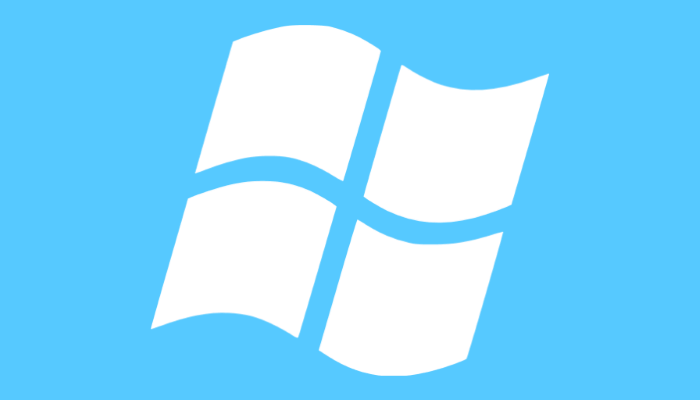
- Windows 10 Home x86 (32 bit): 4 Гб
- Windows 10 Home x64 (64 bit): 128 Гб
- Windows 10 Pro x86 (32 bit): 4 Гб
- Windows 10 Pro x64 (64 bit): 512 Гб
<center>Windows 7</center>
<center>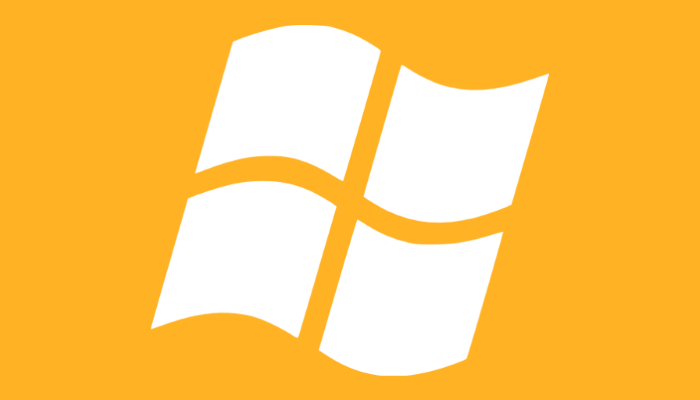
- Windows 7 Starter x86 (32 bit): 2 Гб
- Windows 7 Home Basic x86 (32 bit): 4 Гб
- Windows 7 Home Premium x86 (32 bit): 4 Гб
- Windows 7 Professional x86 (32 bit): 4 Гб
- Windows 7 Enterprise x86 (32 bit): 4 Гб
- Windows 7 Ultimate x86 (32 bit): 4 Гб
- Windows 7 Home Basic x64 (64 bit): 8 Гб
- Windows 7 Home Premium x64 (64 bit): 16 Гб
- Windows 7 Professional x64 (64 bit): 192 Гб
- Windows 7 Enterprise x64 (64 bit): 192 Гб
- Windows 7 Ultimate x64 (64 bit): 192 Гб
<center>Windows XP</center>
<center>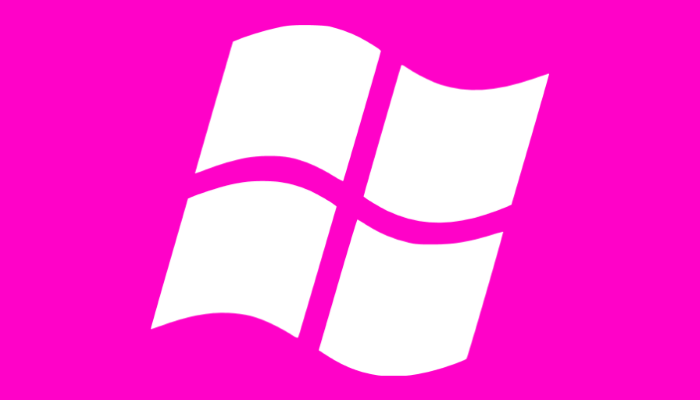
- Windows XP x86 (32 bit): 4 Гб
- Windows XP x64 (64 bit): 128 Гб
<center>Windows 8</center>
<center>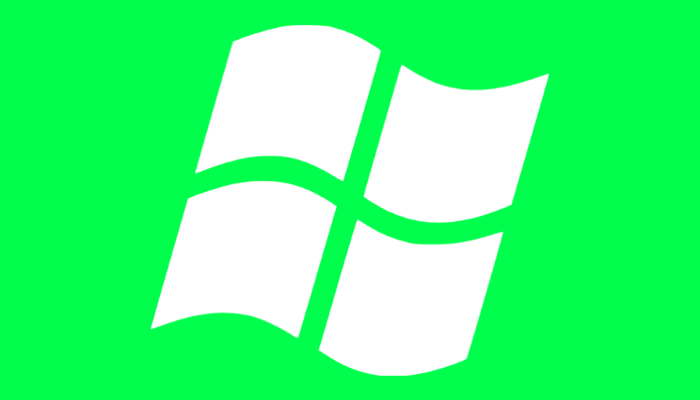
- Windows 8 x86 (32 bit): 4 Гб
- Windows 8 Professional x86 (32 bit): 4 Гб
- Windows 8 Enterprise x86 (32 bit): 4 Гб
- Windows 8 x64 (64 bit): 128 Гб
- Windows 8 Professional x64 (64 bit): 512 Гб
- Windows 8 Enterprise x64 (64 bit): 512 Гб
Интересно, что для Windows 8/8.1 32 bit имеется специальный патч с поддержкой PAE (Physical Address Extension), который позволяет снять ограничение в 4 Гб. Работает ли он для других версий Windows, неизвестно. Непонятно также, какой в нем смысл, если проще установить версию 64 bit с поддержкой 128 Гб ОЗУ? С другой стороны, если именно версия 32 bit установлена на ПК, патч действительно может быть актуальным.
Используемые источники:
- https://noblefox.ru/maksimalnyj-obyom-operativnoj-pamyati-v-windows/
- https://windowstune.ru/win10/skolko-operativnoj-pamyati-nuzhno-dlya-windows-10.html
- https://siteprokompy.ru/kakov-maksimalnyj-obyom-operativnoj-pamyati-v-windows-10-7-8-xp/

 Технология продвигается, время бежит, и оперативной памяти уже требуется не килобайты, а Гигабайты. В будущем и этого конечно будет мало, и наши сегодняшние самые мощные компьютеры, тоже будут называть динозаврами прошлого. Но вернемся в наше время.
Технология продвигается, время бежит, и оперативной памяти уже требуется не килобайты, а Гигабайты. В будущем и этого конечно будет мало, и наши сегодняшние самые мощные компьютеры, тоже будут называть динозаврами прошлого. Но вернемся в наше время.
































